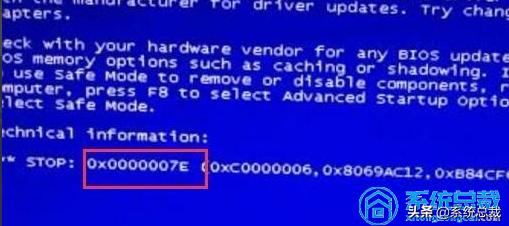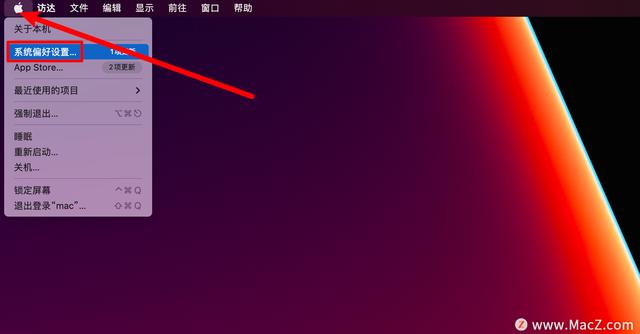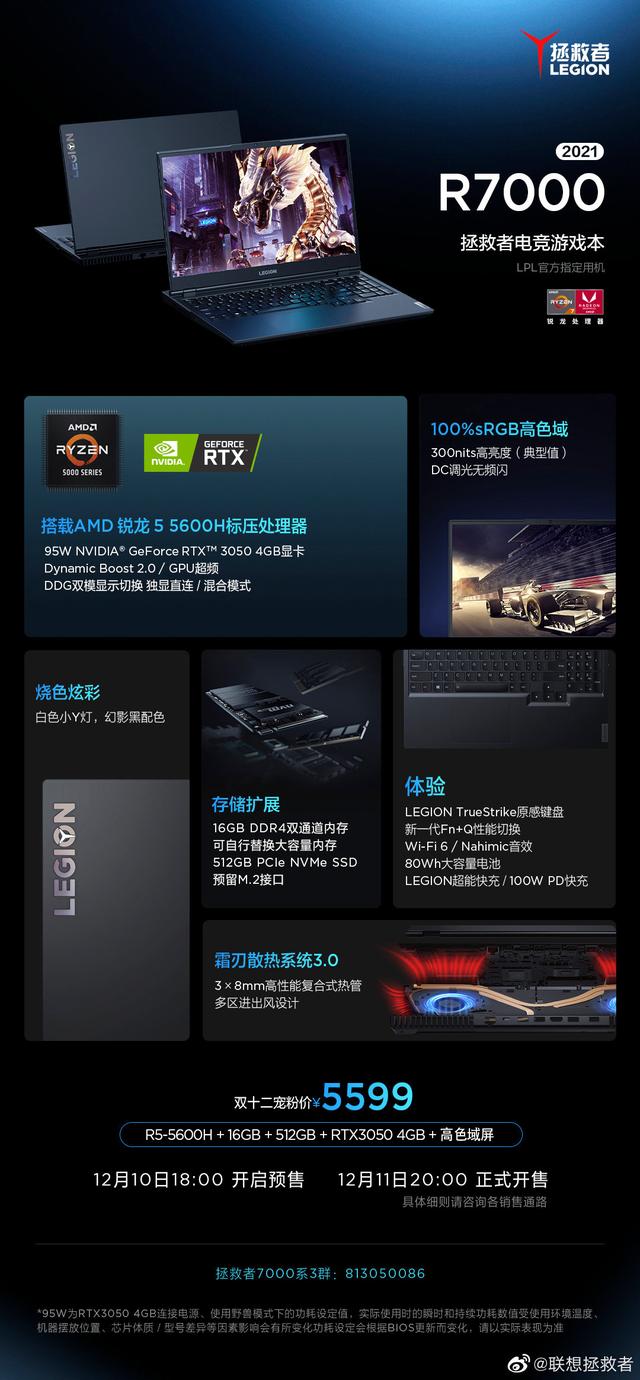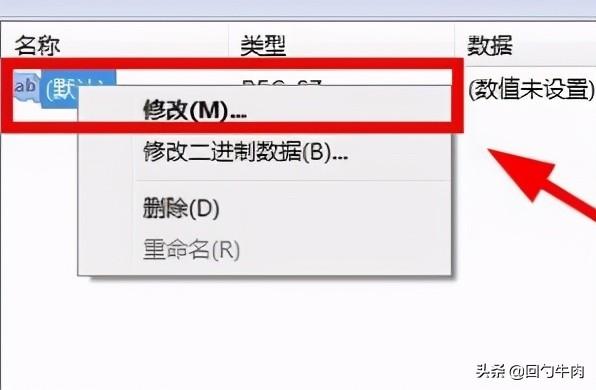网络驱动器怎么安装(小白看了都能学会的驱动安装教程)
引言
每一部电脑都需要有驱动的安装
这样才可以激活电脑的功能,比如显卡驱动、声卡驱动、无线网卡驱动等等
很多朋友在使用电脑驱动的时候往往不能正确地安装
这样会带来很多的烦恼
下面我用3个方法来给大家讲解驱动安装的问题
驱动安装视频教程
此视频安装教程由小野君原创首发
小野君本人亲自录制,投入非常多时间、精力和心血
官方驱动安装答疑
(如果对电脑不太懂,不要往下看了,直接用上面第二种方法安装驱动)

DIY台式机需要自己去主板官网显卡官网找驱动,笔记本和整机则不需要,新买笔记本直接开机默认驱动是全部打好的,直接用就行,除非你说给笔记本重做了系统,才需要自己补驱动,笔记本的驱动直接去品牌官网找,比如联想的笔记本就去联想笔记本官网找,注意是官网不是官方商城。
驱动的下载位置可以随意,但是推荐还是下载到纯英文目录下免得安装出现bug,然后驱动的安装位置可以改但是很多驱动必须要在特定目录下才能正常工作和被读取,所以与其乱改后出问题,个人建议驱动的安装目录就不要随便去动了,直接全默认是最好的。
所有驱动的安装步骤我都没有具体演示,因为如果你是小白的话,直接无脑下一步就行了,什么安装路径什么自定义选项什么都不要动,动了一个你不懂的地方可能都会出BUG,所以下载后,双击打开,直接无脑下一步就行了,这种操作我就没必要再一个一个演示了。
然后附属部件里,什么固态硬盘鼠标键盘耳机音响,并不是所有的配件都有驱动,要看你的厂商有没有为你的这个设备做专属驱动,大部分固态硬盘和外设都是没有专属驱动的,只有一些高端产品和外设才有厂商单独去制作驱动或者工具软件。最后驱动的版本选择,一般你不知道下什么日期的,直接无脑下最新的就可以,也不用纠结新驱动有没有bug,碰到了再重装上个日期的就行。
驱动的更新一般是没有必要尽量不要去更新驱动,因为更新驱动容易出bug,本来用得好好的更新完反而一堆问题,除非你玩的游戏或者用的软件要求你更新,一般半年左右对所有驱动整体升级一下就行。
今天分享的内容就到这里了
喜欢小编的文章欢迎关注【小野君】,第一时间带来最新de,最高效的分享!
免责声明:本文仅代表文章作者的个人观点,与本站无关。其原创性、真实性以及文中陈述文字和内容未经本站证实,对本文以及其中全部或者部分内容文字的真实性、完整性和原创性本站不作任何保证或承诺,请读者仅作参考,并自行核实相关内容。文章投诉邮箱:anhduc.ph@yahoo.com